Skapa en avisering i Power BI och finjustera i Fabric Activator
Du kan skapa en avisering i Power BI på instrumentpaneler och rapporter. När aviseringen är klar kan du öppna den i Fabric Activator. Power BI-aviseringar övervakar en ändring av ett värde och skickar antingen ett meddelande i e-post eller Teams. När du har skapat en Power BI-avisering kan du spara den i en befintlig eller ny Aktivator. När du öppnar aviseringen i Activator har du nästan oändliga möjligheter att finjustera och utöka funktionerna i aviseringen.
Notis
I Activator kallas en "avisering" för en "regel".
Hämta data för Activator från Power BI
Du kan hämta data för användning i Activator från många källor. Den här artikeln beskriver hur du får åtkomst till Power BI-rapport- och instrumentpanelsaviseringar och förfinar aviseringarna i Activator.
Använd Activator för att finjustera regeln och ange komplexa villkor som är mer detaljerade än vad som är möjligt i Power BI. En annan anledning till att använda Activator är om du vill utlösa ett Power Automate-flöde när regeln aktiveras. Se Skapa regler för information om hur du skapar och redigerar regler i Activator.
Förutsättningar
- En arbetsyta med en Microsoft Fabric-aktiverad kapacitet
- Du behöver redigeringsbehörigheter för en Power BI-rapport som publiceras online till en arbetsyta.
Skapa en avisering för ett visuellt Power BI-rapportobjekt
Börja med att skapa en avisering för en instrumentpanel eller ett visuellt rapportobjekt. I det här exemplet används en rapportvisual.
Öppna Power BI-rapporten i redigeringsvy.
Välj ett visuellt objekt i rapporten som ska övervakas, i det övre högra hörnet av det visuella objektet väljer du ellipserna (...) >Lägg till avisering. Du kan också välja klockikonen i det visuella objektet.
Följande bild visar ett exempel på hur du anger en avisering från ett visuellt objekt som visar daglig försäljning per butik:
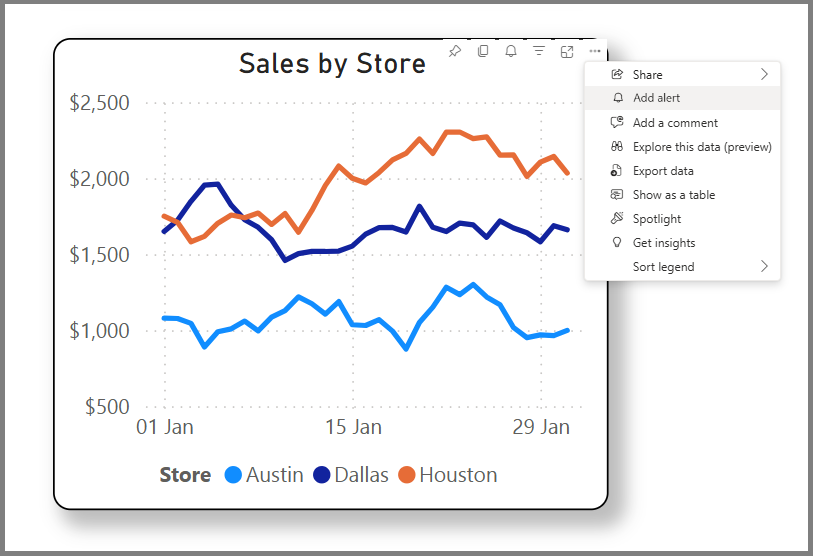
Ange villkoret som ska övervakas. Välj till exempel Försäljning som mått och ange en regel för att meddela dig via e-post när värdet sjunker mindre än 1 000 USD.
Power BI använder filtren på plats när du skapar aviseringen. Det påverkar inte aviseringslogik att ändra filtren på det visuella objektet när du har skapat aviseringen. Välj Visa tillämpade filter eller filterikonen
 för att se filtren i ditt visuella objekt.
för att se filtren i ditt visuella objekt.När du är redo att spara aviseringen väljer du Använd. Om du väljer Använd sparas aviseringsvillkoret i den aktiva rapporten och i ett Activator-objekt.
När du har skapat aviseringen övervakar Activator data i det visuella objektet en gång i timmen. Du får en avisering inom en timme efter att ditt aviseringsvillkor har blivit sant.
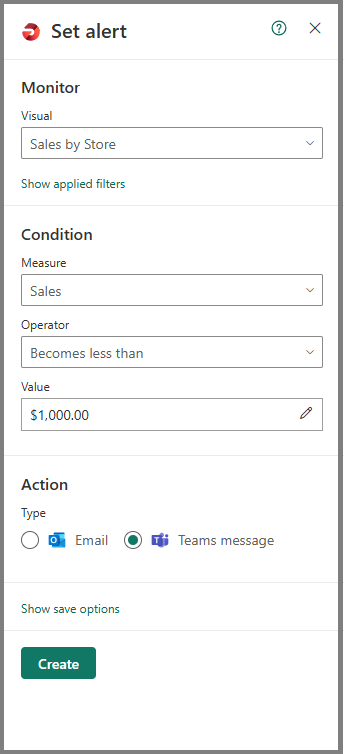
Du kan också ändra standardplatsen för Aktiveringsaktivatorn där aviseringen sparas. Välj ellipserna (...) till höger om aktiveringsnamnet längst ned i fönstret Aviseringar. Välj sedan Skapa ett nytt Activator-objekt och ge det ett beskrivande namn.
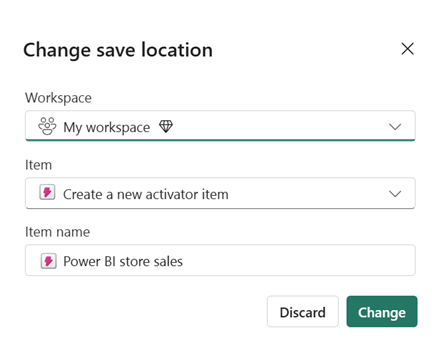
Om du vill öppna aviseringen i Activator väljer du ellipserna (...) till höger om ditt nya aviseringsnamn och väljer Öppna i Activator. Du kan behöva stänga och öppna fönstret Aviseringar för att länken ska fungera korrekt. Aktivatorn öppnas med aviseringen markerad och fönstret Definition öppnas till höger.
Begränsningar och överväganden
- Om det visuella objektet har flera serier tillämpar Activator aviseringsregeln för varje serie. I exemplet som visas här visar det visuella objektet försäljning per butik, så aviseringsregeln gäller per butik.
- Om ditt visuella objekt har en tidsaxel använder Activator tidsaxeln i aviseringslogik. I exemplet som visas här har det visuella objektet en daglig tidsaxel, så Activator övervakar försäljningen per dag. Aktivatorn kontrollerar varje punkt på tidsaxeln en gång. Om det visuella objektet uppdaterar värdet för en viss tidpunkt efter att Activator har kontrollerat det ignorerar Activator det uppdaterade värdet.
- Du kan skapa aviseringar för tabeller och matrisobjekt. Activator tillämpar aviseringsvillkoret på varje rad i tabellen eller på varje cell i matrisen. Om tabellen eller matrisen har en kolumn som innehåller tidsstämplar tolkar Activator kolumnen som en tidsaxel.
- Activator använder filtren på plats när du skapar aviseringen. Det påverkar inte aviseringslogik att ändra filtren på det visuella objektet när du har skapat aviseringen. Välj Visa tillämpade filter för att se filtren i ditt visuella objekt.